
前回の記事で、Synology製NASの選び方を紹介しました。
今回は、機種選びのもう一つの基準として
SynologyのNASでの写真管理における
顔認識と物体認識
について解説していきます。
Synology Photosの顔認識について
Synologyの写真管理アプリである「Synology Photos」には、顔認識の機能が備わっています。
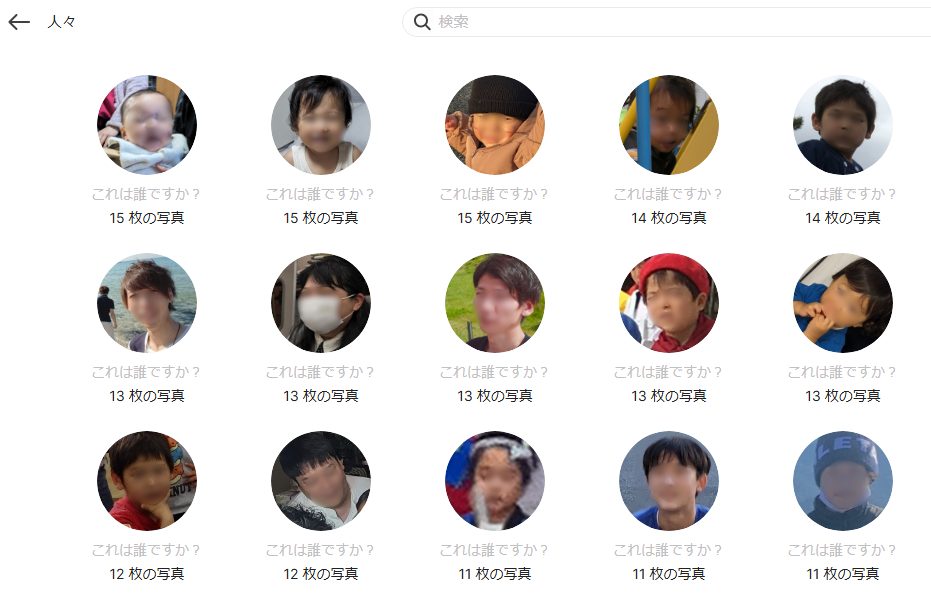
赤ちゃんや子供の写真は誤認が多いですが、大人の顔はそこそこやってくれます。
同じ名前を付ければ結合できますし、AIが間違えている人物タグは訂正もできます。
ただし、精度にそこまで期待してはダメです。
iCloudやGoogleフォトには劣ります。
実際に使ってみた感想としては、
・目的の写真を探したいとき
・特定の人物でアルバムを作りたいとき
の手助けになる点では便利でした。
ないよりは、当然あったほうが良い機能と言えます。
Synology Photosの物体認識について
NASのスペックが一定の基準を満たしていると、物体認識の機能も追加されます。
SynologyのHPでは「オブジェクト認識」や「主題認識」と呼ばれたりもします。
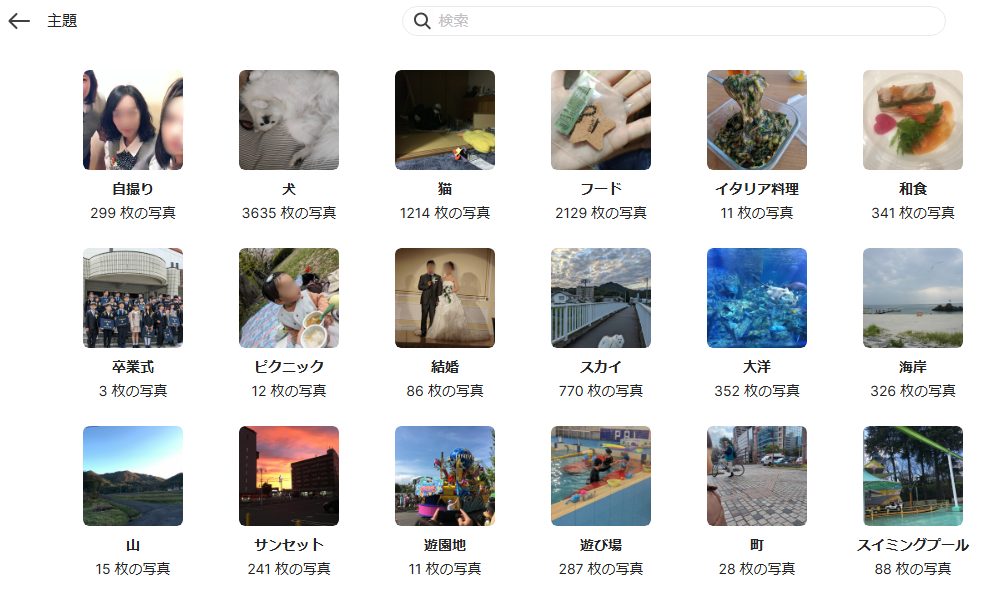
見ての通り、誤認識も多いです。
分類するテーマもAIが勝手に判断するようです。
人物の認識より更に精度が悪いですが、以下の点で役に立つことがあります。
・目的の写真を見つけられることがある
・犬と猫が認識できる
特に2つ目が便利で、ペットの写真をまとめて見たいときには助かります。
顔認識・物体認識の対応機種
顔認識に関しては、ほぼ全ての機種が対応しています。
物体認識に関しては、基本的に家庭向けモデルは対応していません。
ただし例外として、家庭向けとビジネス向けの境目であるPlusシリーズは、メモリを4GB以上にすることで物体認識に対応します。
(Plusシリーズの初期メモリは2GB+空きスロットが多い)
家庭向けモデルの対応状況を簡単にまとめました!
| 顔 認識 に対応 | メモリを増設することで 物体 認識 にも対応 | |
|---|---|---|
| 2025年製 | ー | DS225+ DS425+ |
| 2024年製 | DS124 | DS224+ |
| 2023年製 | DS223j DS223 DS423 | DS423+ |
| 2022年製 | ー | ー |
| 2020年製 | DS220j DS420j | ー |
現状では、物体認識が欲しい方はPlusシリーズを検討したほうが良いですね。
顔認識・物体認識の設定方法
設定は簡単です。
Synology Photosのトップ画面の右上にあるプロフィールのボタンから、「設定」を開きます。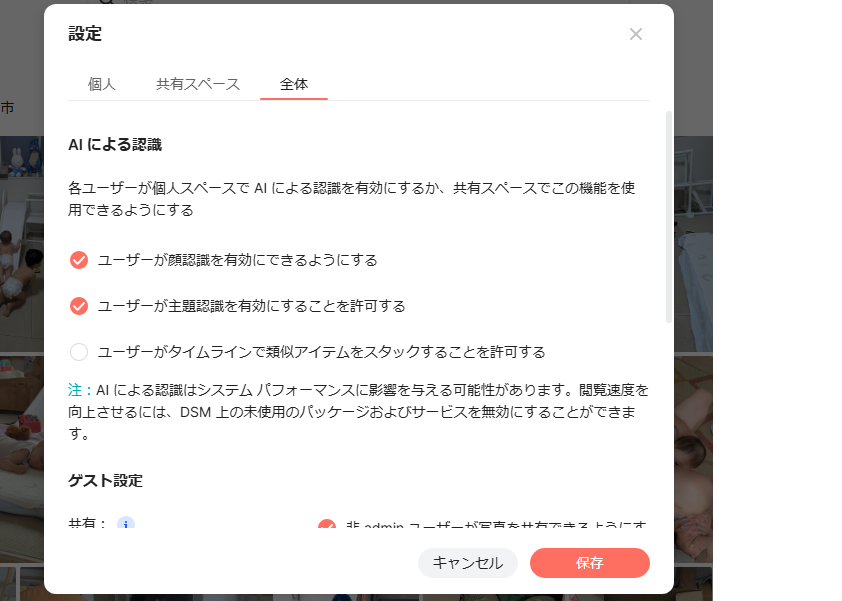
「全体」タブの中にある
「ユーザーが顔認識を有効にできるようにする」
「ユーザーが主題認識を有効にすることを許可する」
にチェックを入れて保存します。
再度「設定」を開きます。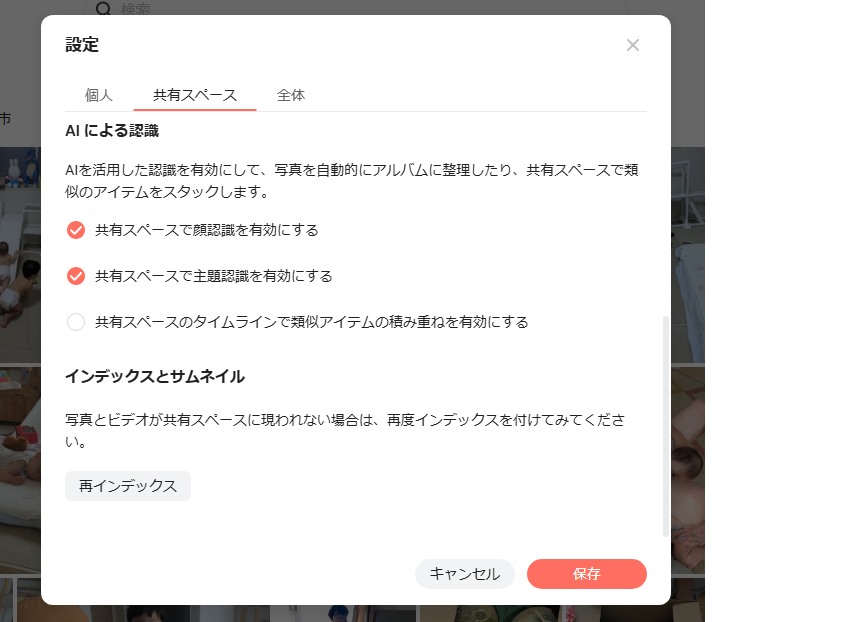
「個人」と「共有スペース」タブで、
「顔認識を有効にする」
「主題認識を有効にする」
にチェックを入れて保存します。
これだけです。
「有効にする」項目がない方は、
・非対応の機種である
・DSMやPhotosのバージョンが古い
可能性があります。
ちなみに・・・
初めて顔認識を有効にした時は写真の分析に時間がかかります。
枚数が多ければ数日かかることもありますよ!
まとめ
いかがでしたでしょうか?
顔認識・物体認識の対応機種と設定方法を解説しました。
AIの精度は高くないですが、役に立つことも多々あります。
これからNASを購入する方は、ぜひ対応機種かどうか確認してみてください。
筆者の場合、ペットの物体認識は役に立っていますよ。
最後までお読みいただき、ありがとうございました。


